לפעמים אפליקציית Outlook לא מצליחה לקבל מיילים לתיבת הדואר מהשרת. במאמר זה, אנו מציעים לך 12 פתרונות אפשריים לפתרון הבעיה.
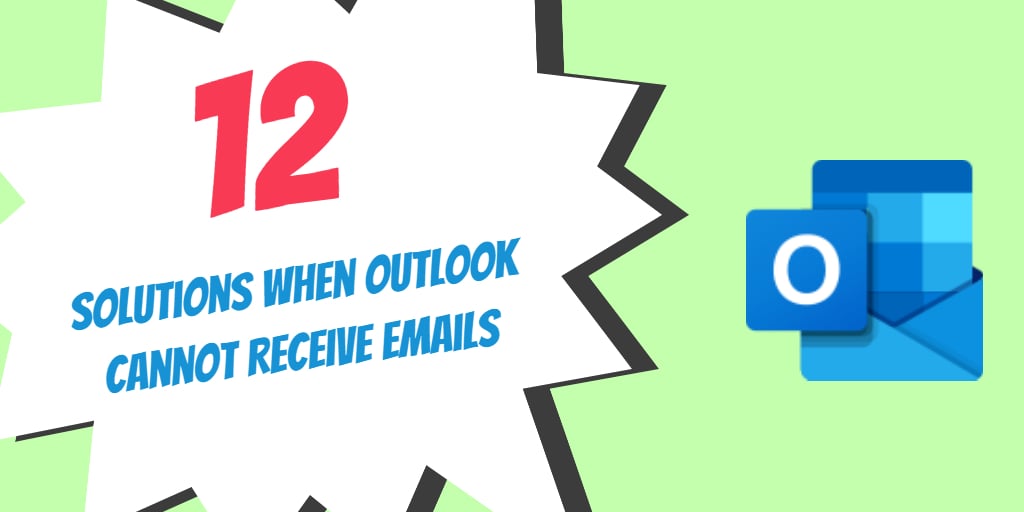
הפופולריות של לקוח הדואר האלקטרוני של MS Outlook ממשיכה לשמור על יציבות גם היום, הודות לסט התכונות הנרחב שלו. האפליקציה זוכה לציון גבוה גם בשימושיות הכוללת ובממשק האינטואיטיבי שלה. עם זאת, למרות כל השבחים שלו, לקוח הדואר האלקטרוני של Outlook עדיין סובל מתקלות שעלולות להקשות על המשתמשים שלו. תקלה כזו שחלק מהמשתמשים נוטים לחוות היא חוסר היכולת שלה לקבל מיילים. בעיה זו יכולה להופיע פתאום באוויר הפתוח ולהשאיר אותך חסר מושג. במאמר זה, אנו מציעים לך 12 פתרונות אפשריים לפתרון בעיה זו.
#1. עבור על תיקיית הספאם שלך
לעתים קרובות כאשר אנו מורידים מיילים מהשרת, הם עלולים להגיע לתיקיית הספאם במקום בתיבת הדואר הנכנס. זה קורה בדרך כלל בתור מסנני דואר זבל של Outlook יכול לשפוט את התנועה הנכנסת כדואר זבל. כדי לבודד בעיה זו, בדוק את תיקיית הספאם ונסה לברר אם יש שם הודעות דוא"ל מקוריות. אם אתה מושפע מבעיה זו, רשום אנשים ודומיינים חשובים ברשימת השולחים הבטוחים.
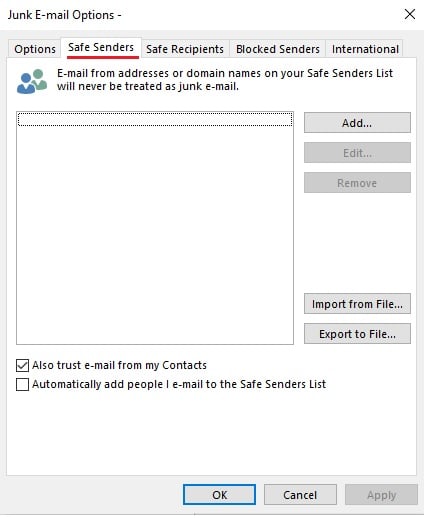
#2. ודא שחיבור האינטרנט שלך פועל כהלכה
למרות שזה עשוי להיראות כמו עניין לא מובן מאליו, בדיקת האינטרנט היא לעתים קרובות אחד הדברים הבסיסיים שאנו מתעלמים ממנו בעוד ש-Outlook לא יכול לקבל אימיילים. ודא שחיבור האינטרנט שלך פועל כהלכה ושאין בעיות קישוריות לסירוגין.
#3. בדוק את גודל תיבת הדואר הנכנס שלך ואת המגבלות המקומיות הנלוות
אם אתה משתמש בגרסה ישנה יותר של MS Outlook כמו מהדורת 2002 או כל גרסה קודמת, סביר להניח שתוגבל למגבלת גודל הקובץ של 2GB עבור קובץ ה-PST שלך. אם קובץ נתוני ה-PST שלך גדל מעבר למגבלה שצוינה, מספר בעיות עלולות לצוץ. כדי לפתור את הבעיה, מחק את הודעות הזבל שלך ודחס את קובץ נתוני ה-PST. אתה יכול גם להשתמש ביישום מיוחד כמו DataNumen Outlook Repair לפצל את קובץ ה-PST לחלקים קטנים יותר.
#4. מחק קבצי מטמון של Outlook
עם עין על שיפור הביצועים, יישום MS Outlook מאחסן קבצים במערכת שלך. עם זאת, קבצי מטמון יכולים מדי פעם להתנגש עם תפקוד אפליקציית Outlook ולמנוע קבלת מיילים. כדי להסיר אפשרות זו, ודא שאתה מוחק את קבצי המטמון של Outlook.
- בתיבת החיפוש של Windows (Run Box) הקלד %localappdata%\Microsoft\Outlook ולאחר מכן הקש Enter
- פעולה זו תפתח תצוגת תיקיה עם תיקיית RoamCache
- פתח את תיקיית RoamCache ומחק את כל התוכן שלה
- ודא את Restart אפליקציית Outlook
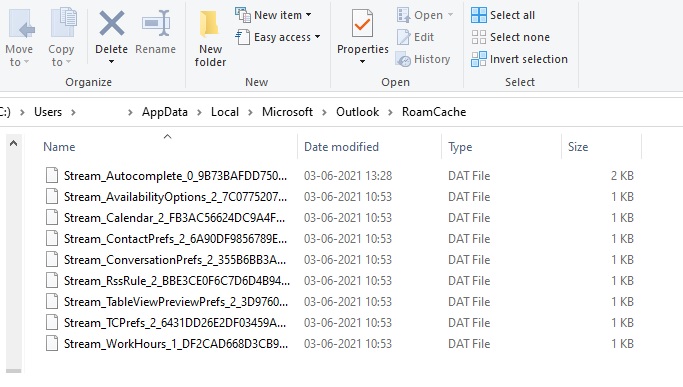
#5. הערכת כללי Outlook קיימים
ב-Outlook אתה יכול ליצור כללים ספציפיים עבור פונקציות ספציפיות. לדוגמה, אתה יכול ליצור כלל שיכול להעביר את כל ההודעות מדומיין נתון לתיקיית הספאם או אפילו למחוק אותו. כעת, אם אתה משתמש במערכת משרדית, ייתכן שמשתמש אחר יצר כלל שגורם להעברת אימיילים לתיקיה אחרת או להסרה כליל. כדי לבודד את הבעיה, בדוק את הכללים הקיימים בלקוח הדואר האלקטרוני שלך ב-Outlook.
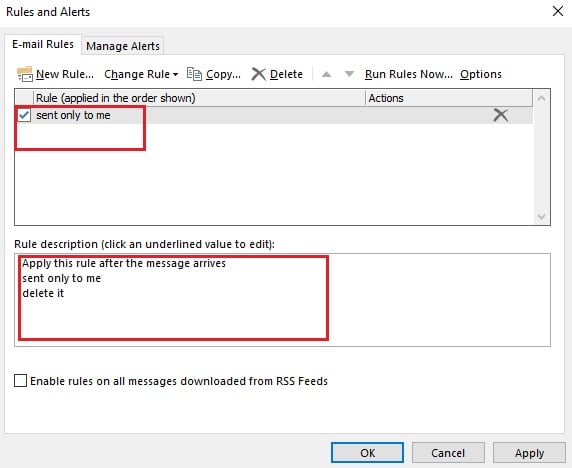
#6. שקול להשבית תוספות של צד שלישי
בעוד שתוספות Outlook הן דרך מצוינת להרחיב את הפונקציונליות של לקוח הדואר שלך ב-Outlook, הם עלולים במקרים מסוימים להתנגש עם לקוח הדואר של Outlook. כדי לבודד סיבה זו, הסר את כל התוספות של צד שלישי ובדוק אם הבעיה נפתרה
#7. אמת את הגדרות שרת הדואר שלך
הגדרות השרת עבור חשבון הדואר שלך עשויות לפעמים להיות שגויות. הקפד לבדוק שוב את הגדרות השרת בחשבון הדואר שלך, והן אמורות להתאים להגדרות שסופק על ידי ספק שירותי הדואר שלך. אם אתה משתמש בדוא"ל ארגוני וחושד שהגדרות הדואר שונו, צור קשר עם התמיכה הטכנית של משרדך לקבלת עזרה נוספת.
#8. בדוק אם תיבת הדואר הנכנס של Outlook שלך יכולה לרענן אוטומטית
בלקוח הדואר של Outlook, היישום מוגדר לרענון אוטומטי לאחר פרק זמן נתון. עם זאת, אם ההגדרות אינן נכונות, ייתכן שהרענון לא יתרחש וייתכן שלא תקבל הודעות דוא"ל חדשות. כדי לתקן את ההגדרות ולשמור על זמן אידיאלי של נניח 15 דקות, בצע את השלבים המפורטים להלן
- הפעל את אפליקציית Outlook ועבור ללשונית שלח/קבל
- לחץ על שלח/קבל קבוצות ומהרשימה הנפתחת לחץ על הגדר שלח/קבל קבוצות
- הגדר את הזמן עבור תזמון שליחה/קבלה אוטומטית ל-15 דקות
- לחץ על סגור
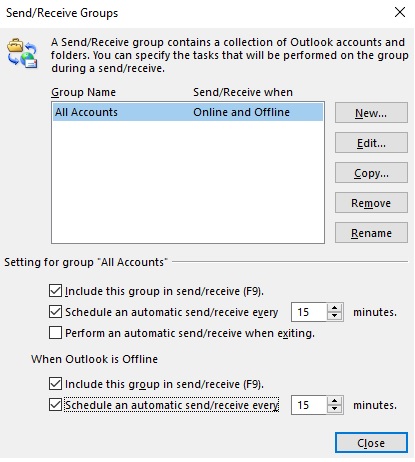
#9. השבת את סריקת הדואר האלקטרוני ביישום האנטי-וירוס שלך
תוכניות אנטי-וירוס ובודקי תוכנות זדוניות מגיעות לרוב עם תכונות סריקת דואר אלקטרוני. אמנם תכונות כאלה נועדו לעזור לך להימנע מאיומים שיכולים להגיע דרך מיילים, אבל לפעמים הם יכולים להתנגש עם פונקציית Outlook של קבלת מיילים. כדי לשלול בעיה זו, בטל את סריקת הדואר האלקטרוני באפליקציית האנטי-וירוס שלך.
#10. תקן את קובץ הנתונים הבסיסי של PST
כל אירוע אפשרי של שחיתות בקובץ ה-PST הבסיסי גורם למספר בעיות בתפקוד של לקוח הדואר האלקטרוני של Outlook. במקרה שאתה חושד שקובץ נתוני ה-PST פגום, השג כלי שחזור מהשורה הראשונה כמו DataNumen Outlook Repair כדי לשחזר את התוכן של קובץ הנתונים הפגום.

#11. שקול לבנות פרופיל Outlook חדש
במקרים מסוימים, פרופיל Outlook שאליו מקושר חשבון הדואר שלך, עלול להיפגם. זה תמיד מוביל לבעיות בזמן ניסיון לקבל מיילים. כדי לפתור בעיה זו, צור פרופיל Outlook חדש ולאחר מכן קשר את חשבון הדואר הקיים שלך אליו.
#12. השתמש בגיבוי כדי לשחזר את המערכת
מדי פעם, למרות שניסיתי את כל השלבים המפורטים לעיל, ייתכן שהבעיה עדיין קיימת. דרך הפעולה הטובה ביותר בתרחיש כזה כרוכה בשחזור המערכת עד היום שבו Outlook פעל כרגיל. בצע את השלבים המפורטים להלן כדי לבצע שחזור מערכת באמצעות גיבוי קודם.
- בתיבת החיפוש של Windows (Run Box) הקלד את השחזור
- הפעל את אפליקציית השחזור ותחת כלי שחזור מתקדמים, בחר באפשרות Open System Restore
- לאחר מכן, בחר תאריך שבו Outlook קיבל הודעות דוא"ל ועבד ללא כל בעיות ו-star• תהליך השחזור.

השאירו תגובה